
เนื้อหา
บทความนี้จะสอนวิธีลบบุคคลที่ไม่ต้องการออกจากเครือข่าย Wi-Fi ของคุณเป็นไปได้ที่จะ "เตะ" ใครบางคนออกจากการเชื่อมต่อโดยเข้าถึงการตั้งค่าเราเตอร์ แต่กระบวนการจะขึ้นอยู่กับรุ่นของอุปกรณ์เป็นอย่างมาก คุณยังสามารถใช้ซอฟต์แวร์ที่เรียกว่า "NetCut" ได้หากคุณใช้คอมพิวเตอร์ Windows หากไม่ได้ผลการคืนค่าเราเตอร์กลับเป็นการตั้งค่าจากโรงงานก็น่าจะเพียงพอแล้ว
ขั้นตอน
วิธีที่ 1 จาก 4: การใช้การกำหนดค่าเราเตอร์
คลิกเข้ามา การตั้งค่า

เลือกตัวเลือก เครือข่ายและอินเทอร์เน็ตคลิกเข้ามา สถานะเลื่อนลงแล้วคลิก ดูคุณสมบัติเครือข่ายเลื่อนไปที่ "เกตเวย์เริ่มต้น" และจดบันทึกหมายเลขที่อยู่- Mac - เปิดเมนู แอปเปิ้ล
คลิกเข้ามา การตั้งค่าระบบ ...คลิกเข้ามา เครือข่ายเลือกเครือข่าย Wi-Fi คลิก ขั้นสูงคลิกที่แท็บ TCP / IP และจดหมายเลขที่อยู่

ไปที่หน้าเราเตอร์ ในเว็บเบราว์เซอร์ป้อนที่อยู่ตัวเลขของเราเตอร์ในแถบ URL แล้วกด ↵ Enter.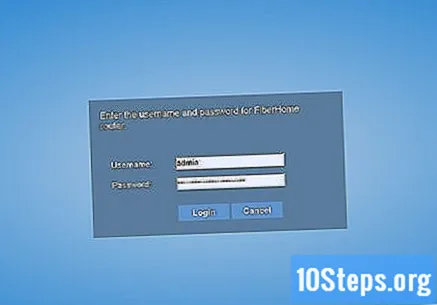
เข้าสู่ระบบหากจำเป็น ป้อนชื่อผู้ใช้และรหัสผ่านเครือข่ายของคุณ หากคุณไม่ได้ตั้งค่าการเข้าสู่ระบบด้วยตนเองคุณจะพบข้อมูลหลังเราเตอร์หรือในคู่มืออุปกรณ์- คุณอาจต้องเข้าสู่ระบบเมื่อเปลี่ยนการตั้งค่าเราเตอร์
ค้นหาเมนู Wi-Fi เราเตอร์ส่วนใหญ่มีส่วนที่แสดงการเชื่อมต่อปัจจุบันทั้งหมดตามชื่อโดยปกติจะแยกระหว่าง "Wi-Fi" และ "สายเคเบิล" ระบบการตั้งชื่อขึ้นอยู่กับอุปกรณ์
- ในเราเตอร์บางรุ่นคุณจะต้องค้นหาส่วน "การควบคุมโดยผู้ปกครอง"
ตรวจสอบการเชื่อมต่อปัจจุบัน หากคุณระบุอุปกรณ์ที่เชื่อมต่อที่ไม่ใช่ของคุณคุณสามารถล็อกได้โดยไม่มีปัญหา
เลือกการเชื่อมต่อที่คุณต้องการบล็อก ในบางกรณีคุณต้องคลิกที่การเชื่อมต่อที่เป็นปัญหาในบางกรณีคุณต้องคลิกที่เครื่องหมายถูกที่อยู่ข้างๆ
คลิกที่ตัวเลือก "บล็อก" หรือ "ลบ" ควรอยู่ใกล้กับการเชื่อมต่อที่คุณต้องการตัด
บันทึกการเปลี่ยนแปลงของคุณหากจำเป็น หากมีตัวเลือก "บันทึก" บนหน้าให้คลิกที่ตัวเลือกนั้น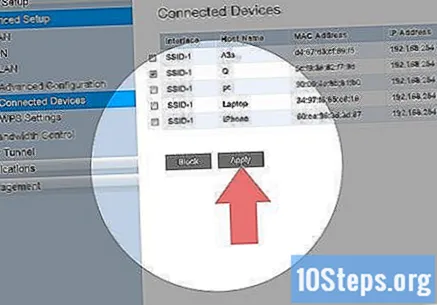
- อย่าใช้ปุ่ม "ย้อนกลับ" ของเบราว์เซอร์เพื่อออกจากหน้า คลิกชื่อผู้ผลิตเราเตอร์หรือลิงก์ "เมนู" (หรืออะไรทำนองนั้น) บนหน้า
เปลี่ยนรหัสผ่านเครือข่าย แม้ว่าขั้นตอนนี้จะไม่บังคับ แต่จะทำให้มั่นใจได้ว่าผู้ใช้รายอื่นจะไม่สามารถเชื่อมต่อกับเครือข่ายได้อีกหากรีบูตเราเตอร์ เข้าไปที่หน้าการตั้งค่าเพื่อเปลี่ยนรหัสผ่าน
- คุณอาจต้องเชื่อมต่ออุปกรณ์ทั้งหมดอีกครั้งหลังจากเปลี่ยนรหัสผ่าน
วิธีที่ 2 จาก 4: การใช้ NetCut (Windows)
ยกเลิกการเชื่อมต่อทุกอย่างจากเครือข่ายยกเว้นคอมพิวเตอร์ นี่เป็นวิธีที่ง่ายที่สุดในการตรวจสอบว่ามีผู้บุกรุกในเครือข่ายของคุณหรือไม่เนื่องจากที่อยู่ที่เหลือจะเป็นของคอมพิวเตอร์ของคุณหรือผู้โจมตี
เข้าถึงไฟล์ หน้าดาวน์โหลด ของ NetCut
คลิกเข้า ดาวน์โหลด NetCut. ลิงค์อยู่กลางหน้า
คลิกที่ "NetCut 3.0’. นี่คือเวอร์ชันของโปรแกรมที่ปรับให้เหมาะกับ Windows เวอร์ชันล่าสุด เมื่อคลิกการดาวน์โหลดจะเริ่มขึ้น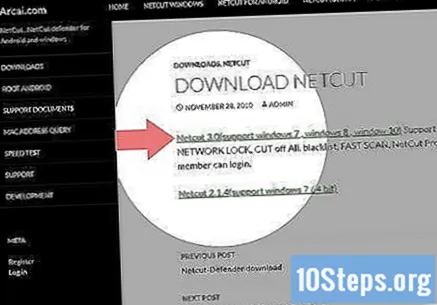
ติดตั้ง NetCut ดับเบิลคลิกที่ไฟล์ที่ดาวน์โหลดมาและปฏิบัติตามคำแนะนำบนหน้าจอ โปรดทราบว่าคุณจะติดตั้ง "WinPcap" ซึ่งเป็นซอฟต์แวร์ที่สร้างอินเทอร์เฟซผู้ใช้ NetCut ด้วย
- ในตอนท้ายของการติดตั้งให้รีสตาร์ทคอมพิวเตอร์ของคุณ
เปิด NetCut ดับเบิลคลิกที่ทางลัดของโปรแกรม หน้าจะเปิดขึ้นในอินเทอร์เน็ตเบราว์เซอร์ของคุณ
คลิกปุ่ม "Scan" ⟳ ที่ด้านบนสุดของหน้า โปรแกรมจะระบุการเชื่อมต่อบนเครือข่าย
ค้นหาผู้ใช้ที่ไม่ต้องการ ที่มุมขวาของหน้าคุณจะเห็นกล่องหลายช่องพร้อมรายละเอียดเกี่ยวกับผู้ใช้ที่เชื่อมต่อกับเครือข่าย ค้นหากล่องที่มีข้อมูลที่ไม่รู้จัก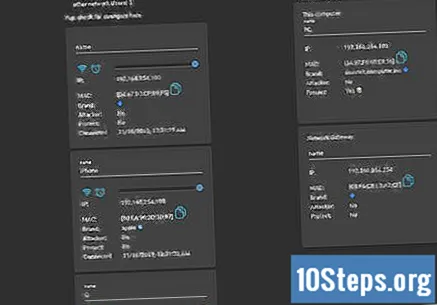
- ตัวอย่างเช่นหากคุณไม่มีผลิตภัณฑ์ Apple แต่มีสินค้าชื่อ "Apple" ในส่วน "ผู้ผลิต" ให้เตะออกจากตาข่าย
- หากคุณพบที่อยู่ที่ไม่รู้จักแสดงเป็น "เกตเวย์" หรือ "โฮสต์ Nerwork" อย่าตกใจ นี่คือเราเตอร์ของคุณ อย่าปิดกั้น!
เตะผู้ใช้เครือข่าย คลิกและลากผู้ใช้ที่ไม่ต้องการไปที่มุมซ้ายของหน้า บุคคลที่เป็นปัญหาจะไม่สามารถเข้าถึงเครือข่าย Wi-Fi ได้อีกต่อไป
- ทำซ้ำขั้นตอนกับผู้ใช้มากเท่าที่คุณต้องการ
- คุณอาจต้องเพิ่มผู้ใช้ใหม่ในบัญชีดำทุกครั้งที่รีสตาร์ทคอมพิวเตอร์
วิธีที่ 3 จาก 4: การรีเซ็ตเราเตอร์
ถอดเราเตอร์ออกจากโมเด็ม ถอดสายเคเบิลเครือข่ายที่เชื่อมต่ออุปกรณ์ทั้งสอง
- หากโมเด็มและเราเตอร์เป็นอุปกรณ์เดียวกันให้ข้ามขั้นตอนนี้
ค้นหาปุ่ม "รีเซ็ต" บนโมเด็ม โดยปกติจะซ่อนอยู่ที่ด้านหลังของเราเตอร์ แนวคิดคือมันยากที่จะเข้าถึงเพื่อหลีกเลี่ยงอุบัติเหตุ
- ปกติปุ่มจะปิดภาคเรียนและค่อนข้างเล็ก
กดปุ่มค้างไว้ สอดคลิปหนีบกระดาษหรือปากกาเข้าไปในรูปุ่มค้างไว้อย่างน้อยครึ่งนาที
ปล่อยปุ่ม หลังจาก 30 วินาทีอุปกรณ์จะต้องถูกรีเซ็ต ตอนนี้จะปิดและเปิดอีกครั้ง
รอให้เราเตอร์เปิดอีกครั้ง คุณอาจต้องรอกระบวนการสักครู่ เราเตอร์อาจเปิดและปิดสองสามครั้ง
เชื่อมต่อเราเตอร์กลับไปที่การย้าย ใช้สายเคเบิลเครือข่ายเหมือนเดิม
- หากโมเด็มและเราเตอร์เป็นอุปกรณ์เดียวกันให้ข้ามขั้นตอนนี้
เชื่อมต่อกับเครือข่ายไร้สาย. ตอนนี้คุณจะใช้ชื่อผู้ใช้และรหัสผ่านเริ่มต้นของเราเตอร์ คุณจะพบข้อมูลการเข้าสู่ระบบที่ด้านหลังของอุปกรณ์
เปลี่ยนรหัสผ่าน ในการเชื่อมต่อครั้งแรกกับเราเตอร์คุณจะต้องกำหนดค่าเครือข่ายด้วยรหัสผ่านของคุณเอง เลือกตัวเลือกที่ชัดเจนที่จะป้องกันไม่ให้ผู้อื่นเชื่อมต่อโดยไม่ได้รับอนุญาตจากคุณ
วิธีที่ 4 จาก 4: การติดต่อผู้ให้บริการ
เตรียมพร้อมสำหรับการโทร รวบรวมข้อมูลที่ผู้ดูแลจะต้องใช้ในการยืนยันตัวตนของคุณเช่นที่อยู่และหมายเลขทะเบียนของคุณ
พูดคุยเกี่ยวกับปัญหา แจ้งผู้ให้บริการว่ามีคนใช้การเชื่อมต่อไร้สายของคุณ หากผู้ให้บริการจัดหาเราเตอร์ให้พร้อมใช้งานมืออาชีพสามารถเข้าสู่ระบบและลบการเข้าถึงที่ไม่ได้รับอนุญาต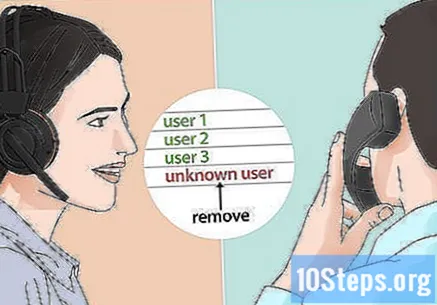
ตัดสินใจว่าจะเปลี่ยนรหัสผ่านเครือข่ายหรือไม่ หากคุณเชื่อว่ามีคนใช้รหัสผ่านของคุณโปรดขอความช่วยเหลือจากเจ้าหน้าที่ดูแลเพื่อตั้งคำใหม่
ขอให้ผู้ให้บริการช่วยกำหนดค่าความปลอดภัยเครือข่าย หากการอัปเดตความปลอดภัยครั้งล่าสุดผ่านไปนานแล้วการบำรุงรักษาอาจมีประโยชน์
เคล็ดลับ
- เลือกรหัสผ่านที่ยาก ผู้เชี่ยวชาญแนะนำให้รหัสผ่านมีความยาวอย่างน้อย 15 อักขระและผสมตัวอักษรตัวพิมพ์เล็กตัวเลขและอักขระพิเศษ หลีกเลี่ยงคำที่สามารถพบได้ในพจนานุกรม
- ผู้ให้บริการบางรายอาจกำหนดค่าเราเตอร์ให้ทำหน้าที่เป็นฮอตสปอตสำหรับผู้ใช้บริการรายอื่น ใครก็ตามที่เชื่อมต่อกับฮอตสปอตจะไม่แชร์การเชื่อมต่อไร้สายโปรดมั่นใจได้ ไม่จำเป็นต้องพยายามดึงพวกเขาออกจากการเชื่อมต่อ
คำเตือน
- แบ่งปันรหัสผ่านเครือข่ายของคุณกับคนที่คุณไว้วางใจเท่านั้น หากมีคนเข้าสู่ระบบเพื่อทำสิ่งที่ผิดกฎหมายคุณอาจต้องรับผิดชอบ
- อย่าดาวน์โหลดตัวบล็อกเครือข่ายของบุคคลที่สาม


